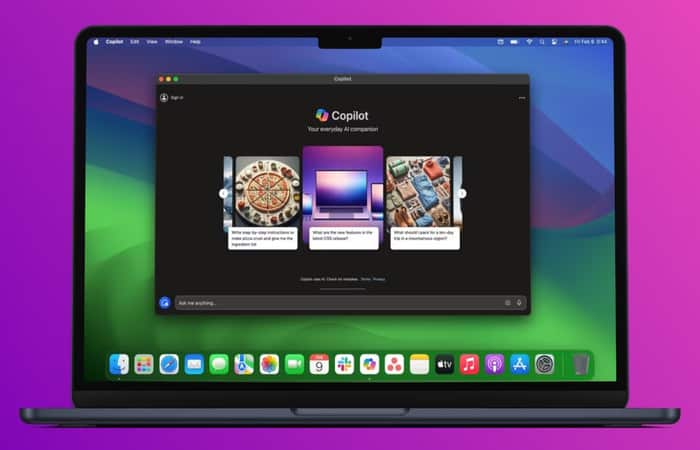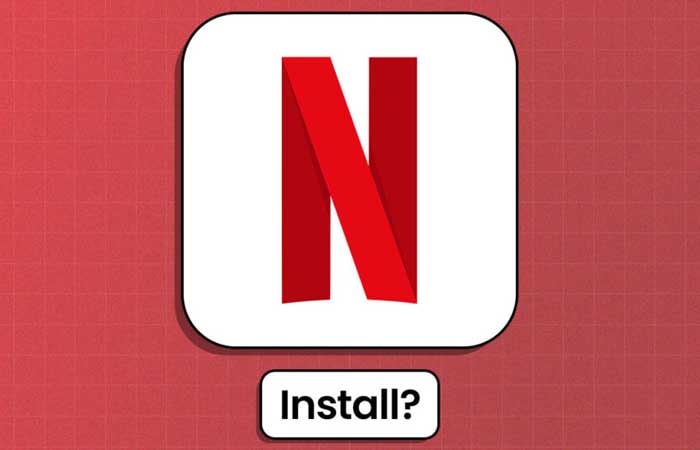NỘI DUNG (HIGHLIGHTS)
Cài đặt ứng dụng không hỗ trợ trên Mac Apple Silicon M1: Trong bài viết trước mình đã chia sẻ với bạn cách truy cập vào Safe Mode trên Mac Apple Silicon M1, để giúp bạn tìm và sửa lỗi không mong muốn trên Mac Apple Silicon M1. Trong bài viết này mình sẽ hướng dẫn bạn cách cài ứng dụng không hỗ trợ trên Mac Apple Silicon M1.

Cài đặt ứng dụng không hỗ trợ trên Mac Apple Silicon M1
Với MacBook chạy chip M1 kết hợp với macOS Big Sur, Apple đã tối ưu giữa phần mềm và phần cứng để có thể sử dụng nhiều ứng dụng một cách mượt mà. Có ba yếu tố chính để MacBook chip ARM sử dụng tốt các ứng dụng từ làm việc đến giải trí, bao gồm Universal Apps – các nhà phát triển sẽ làm app chạy tốt trên Apple Sillicon và cả Intel; Rosetta 2 – trình dịch nhị phân giúp việc giao tiếp app từ x86 qua dễ dàng hơn trên MacBook mới.
1. Rosetta 2 là gì
Rosetta 2 là lớp dịch cho phép máy Mac có Apple silicon sử dụng các ứng dụng được xây dựng cho máy Mac chạy Intel. Lớp dịch hoạt động ở chế độ nền bất cứ khi nào bạn sử dụng ứng dụng chỉ được tạo cho máy tính Mac có bộ xử lý Intel và tự động dịch ứng dụng để sử dụng với Apple silicon trong lần đầu tiên ứng dụng được chạy.
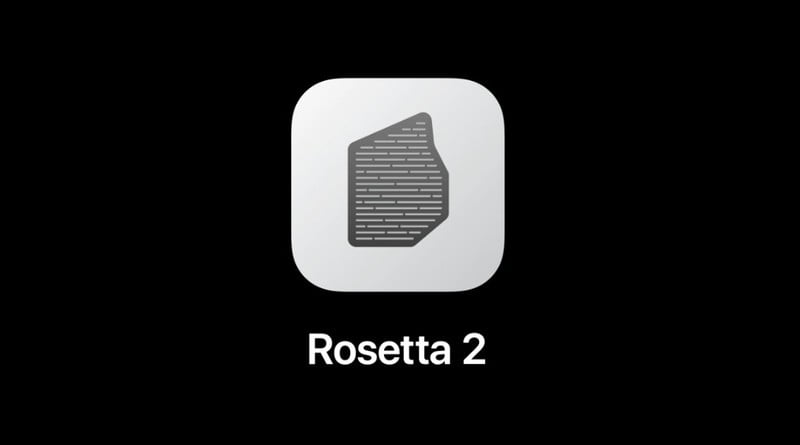
2. Cách cài đặt Rosetta 2
Có một số cách để bạn có thể biết ứng dụng nào của mình cần Rosetta, nhưng bất kể, máy Mac của bạn sẽ hỏi bạn có muốn cài đặt Rosetta vào lần đầu tiên bạn cố gắng khởi chạy ứng dụng dành cho Intel hay không.
Chỉ cần nhấp vào Install, sau đó nhập tên người dùng và mật khẩu của bạn để cho phép tiến hành cài đặt Rosetta 2. Sau khi cài đặt xong, Rosetta sau đó sẽ có sẵn cho bất kỳ ứng dụng nào của bạn cần nó.
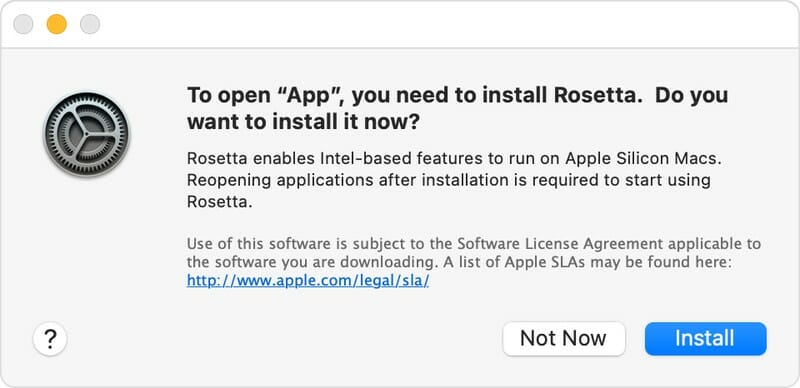
Quá trình dịch chạy lần đầu tiên ứng dụng được mở và có thể khiến biểu tượng của ứng dụng bị trả lại trong vài giây trước khi khởi chạy, nhưng sau đó, bạn có thể sẽ không thấy bất kỳ hiệu suất nào đạt được. Trong một số trường hợp, các ứng dụng được xây dựng với x86-64 thậm chí sẽ chạy nhanh hơn trong Rosetta so với các ứng dụng chạy trên Intel Mac.
3. Một số ứng dụng được hỗ trợ với Mac dùng chip Apple M1
Dưới đây là các app có thể hỗ trợ chạy trên Apple M1 và tương lai sẽ còn nhiều hơn.
– Các ứng dụng mặc định Apple
Tất nhiên đây sẽ là những ứng dụng hỗ trợ tốt nhất khi dùng trên macOS Big Sur, từ Safari, Notes cho đến Maps, KeyNote, Pages, Numbers, Mail,… sẽ được dùng tốt và ổn định.
Đối với Final Cut Pro dự kiến sẽ cho khả năng xử lý nhanh hơn, đặc biệt khi có thể dùng ngon với MacBook Air mới – vốn dĩ trước đây chip Intel trên MacBook Air chưa thật sử dụng nhanh khi chỉnh và xuất video trên Final Cut Pro.
Logic Pro – phần mềm quản lý nhạc cho các producer cũng sẽ tối ưu rất tối với M1 và macOS Big Sur, ví dụ sẽ không có hiện tượng bị delay khi thêm hàng chục hay thậm chí là hàng trăm tracks nhạc vào cùng một lúc trên trình xử lý.
– Một số ứng dụng bên thứ ba đáng chú ý
Các ứng dụng của bên thứ ba được hỗ trợ trên Mac chạy chip M1 cũng khá là ít đang chú ý nhất là : Adobe, Cinema 4D, DaVinci Resolve, OmniGraffle, Autodesk, Microsoft Office…
4. Kết luận
Hy vọng với cài đặt ứng dụng không hỗ trợ trên Mac Apple Silicon M1 mà Blog thủ thuật máy tính f4vnn vừa chia sẻ sẽ có ích với bạn. Chúc bạn thành công.
Bài Viết Cùng Chuyên MụcGame & Apk Mod Acapella Việt Template BLogspot Liên Kết URL